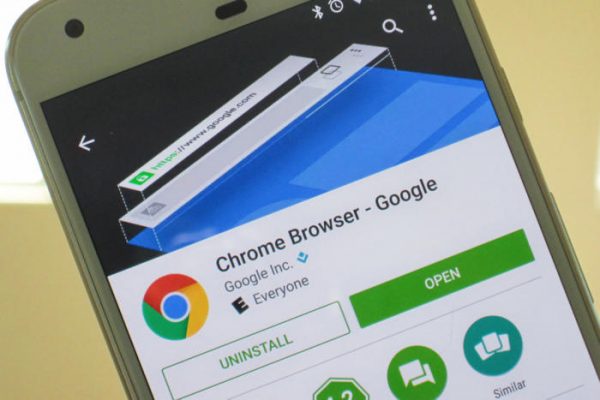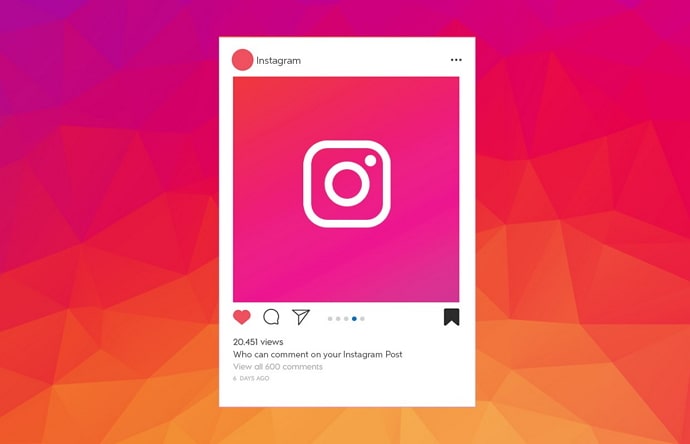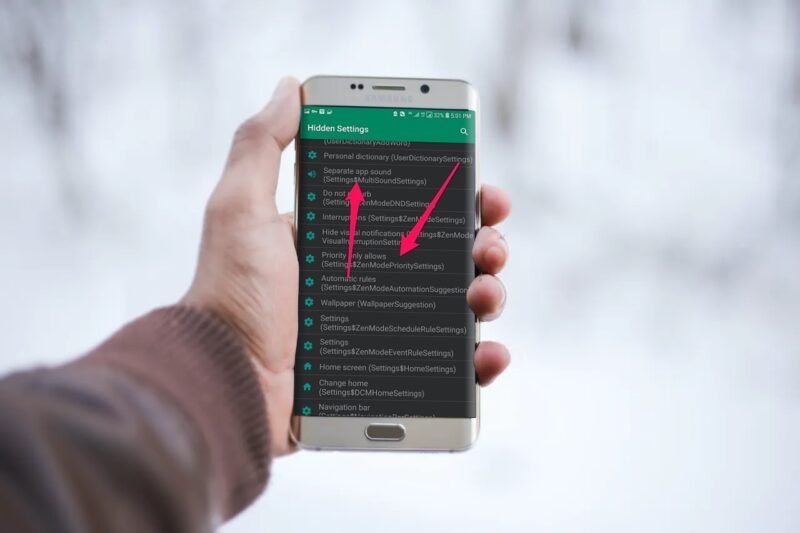Kama wewe ni mmoja wa watu ambao wanahitaji kuzuia watu wengine kuchomeka USB Flash au vifaa vya kuweka data au kutoa au kuweka data kwenye kompyuta yako basi makala hii ni muhimu kwako.
Kupitia makala hii nitakuonyesha hatua chache ambazo unaweza kufanya ili kuweza kuzuia mtu kuchomeka Flash, au Hard Disk kwenye kompyuta yako. Njia hii inaweza kuwa bora kwa makampuni au kwa mtu mwenye kompyuta yenye data za muhimu ambazo hutaki watu wachukue kwenye kompyuta yako kwa namna moja ama nyingine.
Kumbuka njia hii ni kwa watumiaji wa kompyuta za Windows, na inafanya kazi kwenye kompyuta zate za mfumo huo bila kujali toleo la mfumo huo. Basi baada ya kusema hayo moja kwa moja twende kwenye njia hii.
Jinsi ya Kuzima USB Port (Windows)
Kwa kuanza moja kwa moja kwenye nenda kwenye sehemu ya kutafuta ambayo inapatikana chini upande wa kulia kama unatumia Windows 10. Bofya hapo kisha andika “gpedit.msc” bila alama za funga na fungua semi.
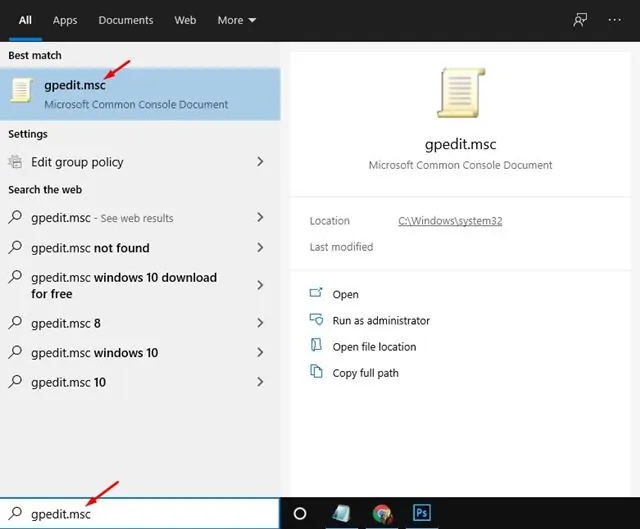
Baada ya hapo chagua sehemu ya kwanza inayotokea juu kabisa kwenye ukurasa huo, au baada ya kuandika unaweza kubofya Enter kwenye keyboard ya kompyuta yako.
Baada ya hapo moja kwa moja utafunguka ukurasa wa ‘Local Group Policy Editor.’
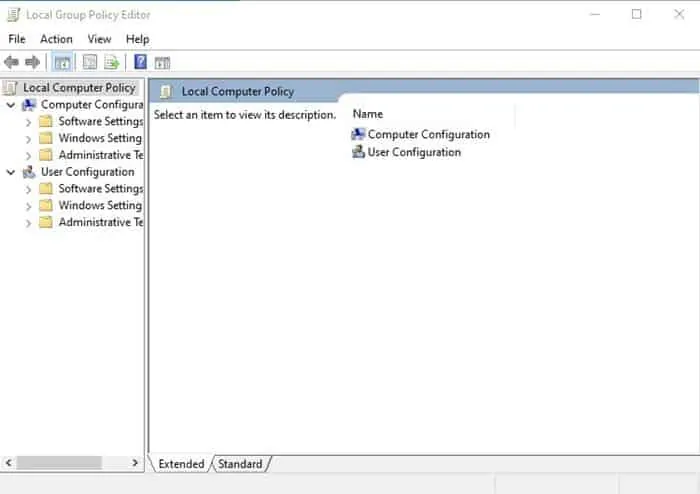
Baada ya hapo kupitia ukurasa huu upande wa kushoto, chagua sehemu ya Computer Configuration > kisha chagua, Administrative Templates > alafu chagua System > alafu chagua Removable Storage Access.
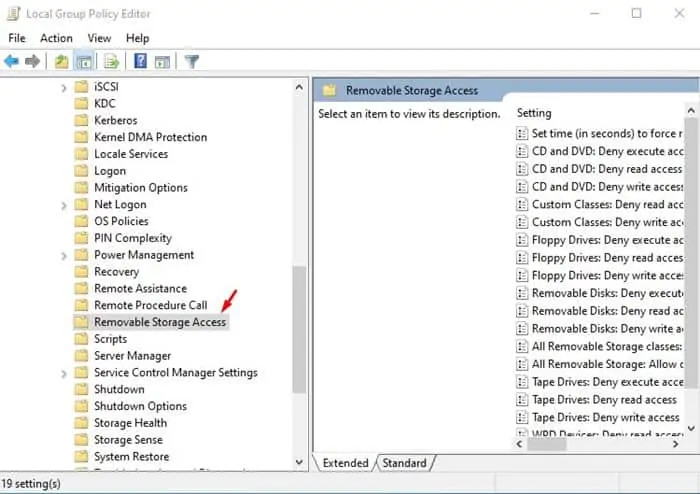
Baada ya kuchagua Removable Storage Access (upande wa kushoto), moja kwa moja angalia upande wa kulia kisha chagua sehemu ya All Removable Storage Classes: Deny all access.
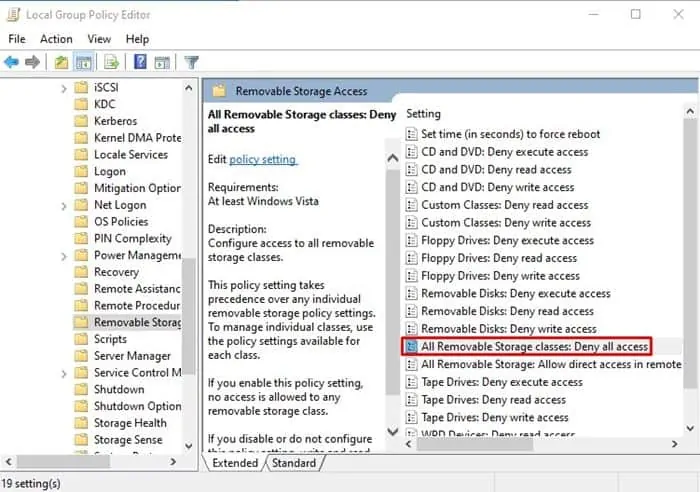
Bofya mara mbili sehemu hiyo kisha moja kwa moja chagua sehemu ya Enable ambayo inapatikana upande wa kushoto mara baada ya kufungua ukurasa huo.
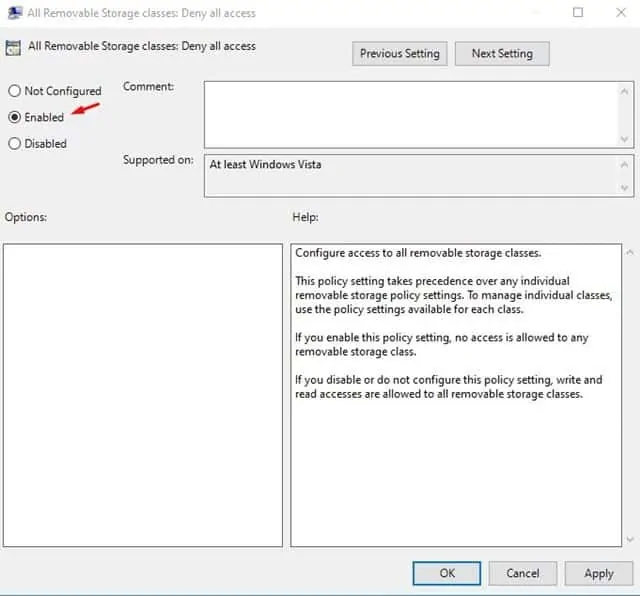
Baada ya kuchagua Enable, moja kwa moja bofya Apply ilipo chini upande wa kulia kwenye ukurasa huo, kisha malizia kwa kubofya OK.
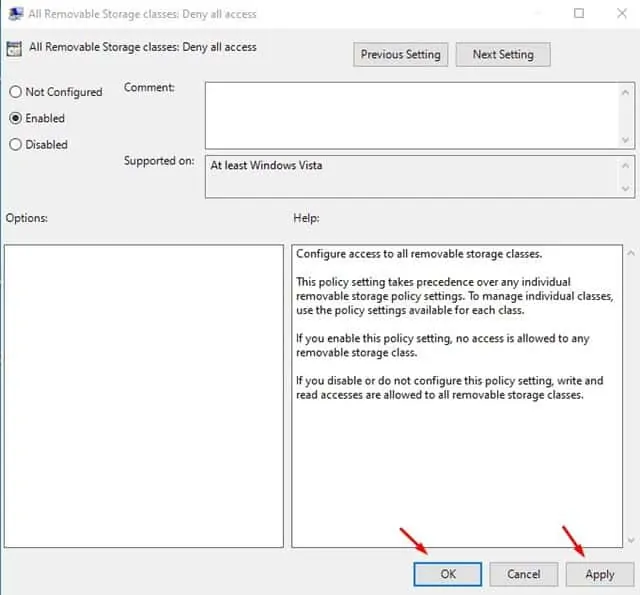
Baada ya hapo moja kwa moja utakuwa umemaliza na sehemu zote za kuchomeka USB kwenye kompyuta yako zitakua hazifanyika.
Kumbuka, mtumiaji atakuwa anaiona Flash au Hard Disk pale anapo chomeka kwenye kompyuta yako, lakini hatoweza kutoa kitu chochote kwenye Flash au Hard disk hiyo, pia hatoweza kutuma kitu chochote kwenye Flash au Hard disk hiyo.
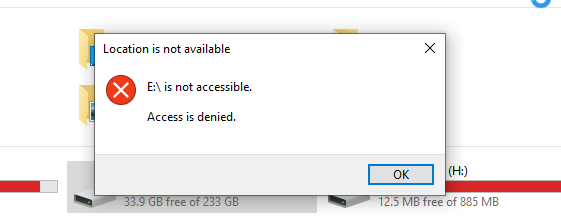
Jinsi ya Kuwasha USB Port (Windows)
Kama unataka kuwasha USB port zako kwa mara nyingine, moja kwa moja fuata hatua zote hapo juu kisha unapofika kwenye hatua ya mwisho hapo juu, chagua sehemu ya Not configure, kisha bofya sehemu ya Apply alafu bofya OK.
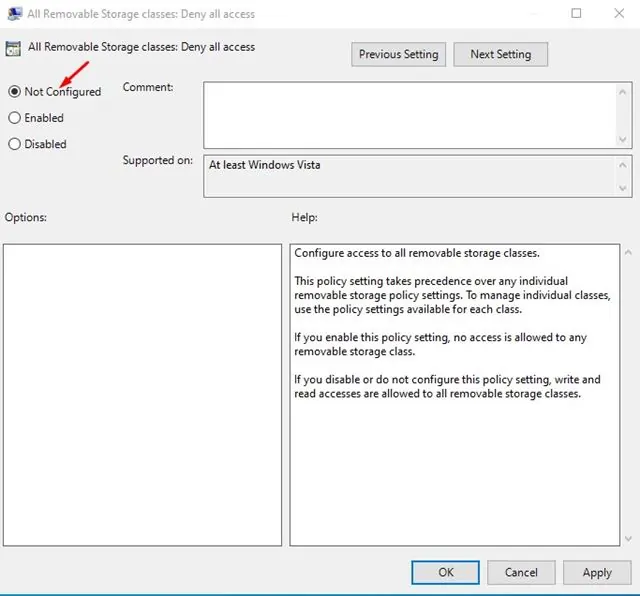
Kwa kufanya hatua hizo utakuwa umeweza kuwasha tena sehemu za kuchomeka Flash au Hard disk kwenye kompyuta yako.
Kama unataka kujifunza maujanja zaidi hakikisha unasoma hapa jinsi ya kuwasha muonekano wa giza kwenye kompyuta yako yenye mfumo wa Windows 10 na kwenye kompyuta yenye mfumo wa macOS. Kwa maujanja zaidi hakikisha unaendelea kutembelea Tanzania tech kila siku.